So schränken Sie die Hintergrundaktivität für Apps in Android Oreo ein, um die Akkulaufzeit zu verlängern

Google hat in den letzten Updates viel getan, um Androids Hintergrundressourcen besser zu verwalten, und Oreo bietet eine weitere Verbesserung die Tabelle mit Hintergrundausführungsbeschränkungen. Dies begrenzt einfach das, was eine App tun kann, wenn sie im Hintergrund läuft - sowohl in den verwendeten Ressourcen als auch in den angeforderten Rundsendungen.
VERWANDT: Das vollständige Handbuch zur Verbesserung der Lebensdauer von Android-Akkus
Hintergrund-Ausführungsgrenzen sind automatisch in Android Oreo - Sie müssen nichts tun, um sie zu nutzen ... solange Ihre Apps mit Android 8.0 Oreo entwickelt wurden und für diese Funktion kodiert sind.
Leider geht nicht jeder Entwickler durch das Problem, diesen Code hinzuzufügen. Und wenn eine der Apps, die Sie verwenden, alt und nicht mehr in der Entwicklung sind, werden sie sich auch nicht automatisch einschränken. Die gute Nachricht ist, dass Sie diese Funktion im Grunde "zwingen" können, mit älteren Apps zu arbeiten, dank eines in Oreo zur Verfügung gestellten Schalters.
Beachten Sie, dass dies anders ist als die Android Battery Optimization Funktion - diese zwei Dinge funktionieren wirklich zusammen, aber Hintergrund Execution Limits wurde entwickelt, um Ressourcen (wie RAM- und CPU-Zyklen) besser zu kontrollieren, insbesondere wenn sich Anwendungen im Hintergrund "stapeln".
So erzwingen Sie Hintergrundbeschränkungen bei nicht optimierten Android-Apps
Wenn Sie diese Einschränkungen für Apps erzwingen möchten, die noch nicht für Android Oreo aktualisiert wurden, müssen Sie dies für für jede App tun. Öffnen Sie zuerst den Benachrichtigungsschirm und tippen Sie dann auf das Zahnradsymbol, um das Einstellungsmenü zu öffnen.

Tippen Sie dort auf Apps & Benachrichtigungen.
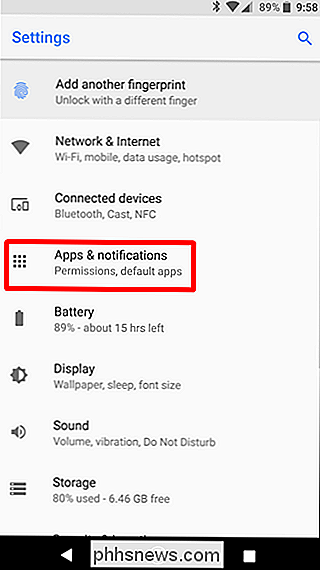
Wählen Sie "App-Info" aus diesem Menü, um die Liste aller zu öffnen Derzeit installierte Apps.
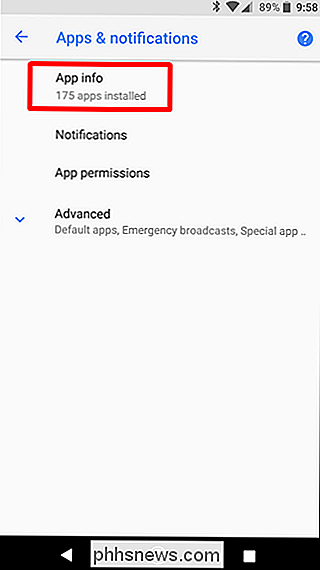
Wählen Sie in diesem Menü eine App aus - mit jeder App können Sie beginnen. Tippen Sie dort auf die Option "Batterie".
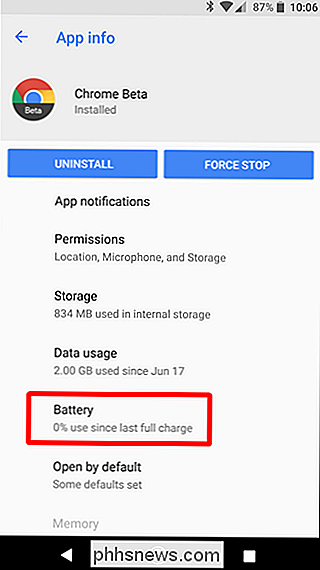
Wenn die App bereits für Android 8.0 optimiert ist, haben Sie nur eine Option im Abschnitt "Akkuverbrauch verwalten", in der die Akkuoptimierung angezeigt wird. Wie folgt:
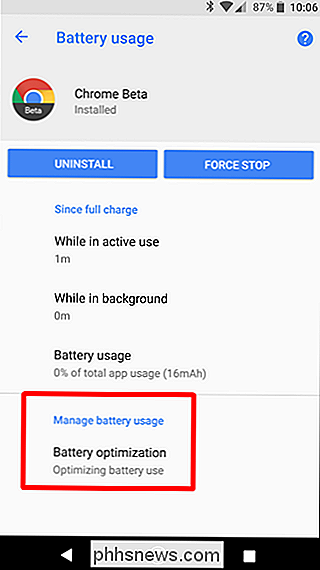
Wenn die App nicht für Oreo optimiert ist, haben Sie eine zweite Option: Hintergrundaktivität. Standardmäßig ist dieser Schalter auf "Ein" gestellt, sodass die App im Hintergrund ausgeführt werden kann, wenn Sie sie nicht verwenden.
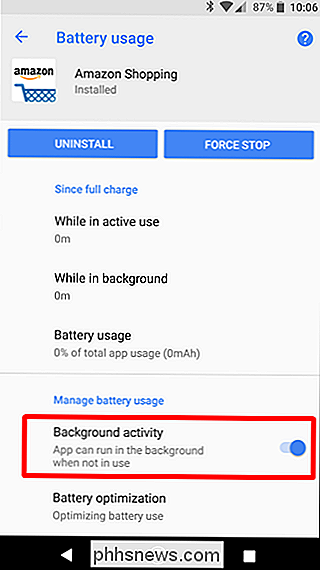
Gehen Sie weiter und schieben Sie den Schalter in die Position "Aus", um seine Hintergrundaktivität einzuschränken mehr im Einklang mit den Standard-Oreo-Apps.
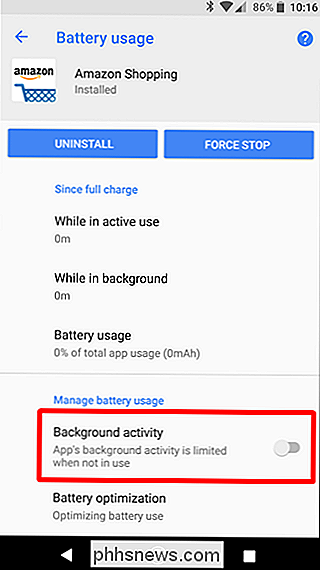
Obwohl ich nicht sagen kann, wie dramatisch dies die Akkulaufzeit verbessert, bin ich mir sicher, dass nicht schmerzen wird. Wenn Sie dies für mehrere Anwendungen tun, sollte dies zu einer spürbaren Verbesserung der Systemleistung führen, da weniger Hintergrundaktivitäten mehr Leistung für alles im Vordergrund bedeuten. Ich bin dabei.

Erstellen von Aktivitätszonen für die Bewegungsalarme deiner Nest Cam
Wenn du nur einen kleinen Bereich des Sichtfelds deiner Nest Cam Bewegungsalarme anzeigen möchtest, erschaffst du "Aktivitätszonen". "Auf diese Weise erhältst du nur Benachrichtigungen, wenn Bewegung nur in einem bestimmten Bereich erkannt wurde, wie z. B. in deiner Einfahrt. Die meisten Nest Cam-Funktionen können in der Nest App auf deinem Smartphone eingerichtet werden Tablette.

So stellen Sie schnell ein, welche Facebook-Benachrichtigungen Sie sehen
Benachrichtigungen sind eines der schlimmsten Dinge bei Smartphones. Es ist eine Sache, Benachrichtigungen für Dinge zu erhalten, die du willst, wie SMS, aber es ist eine völlig andere Geschichte, wenn dein Telefon piepst, weil dich jemand eingeladen hat, ein Spiel auf Facebook zu spielen. Es ist großartig, dass es auf Facebook für iOS ist und Android gibt es eine sehr schnelle und praktische Möglichkeit, Benachrichtigungen zu verwalten, die Sie nicht sehen möchten.



